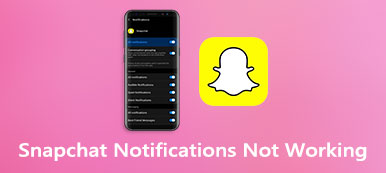Por padrão, a funcionalidade de alertas de emergência está ativa no seu iPhone. Ele enviaria alarmes sobre clima extremo, sequestro de crianças e outros problemas de segurança pública. O alerta é um recurso conveniente, mas às vezes você pode pensar: por que não estou recebendo alertas de emergência no iPhone? Mas no dia seguinte, você vê no News na TV. Infelizmente, é difícil localizar os motivos subjacentes, mas você deve corrigir esse bug no seu iPhone. Portanto, este artigo se concentrará nas soluções para não receber alertas de emergência no iPhone e fornecerá etapas detalhadas.

- Parte 1: Soluções manuais para alertas sem emergência no iPhone
- Parte 2: Por que meu telefone não recebe alertas de emergência [Solução rápida]
- Parte 3: Perguntas frequentes sobre nenhum alerta de emergência no iPhone
Parte 1: Soluções manuais para alertas sem emergência no iPhone
Existem sete maneiras viáveis de corrigir esse problema quando não há alertas de emergência no iPhone. Experimente as soluções aqui para obter os alertas de emergência de volta ao seu iPhone.
Solução 1: Reinicie o seu iPhone
Reiniciar é uma solução completa para todos os tipos de problemas triviais no iPhone. Se um aplicativo travar, reinicie o iPhone. Não consegue receber alertas de emergência? Reinicie o seu iPhone, é claro. Mas modelos diferentes têm maneiras diferentes de reiniciar, encontre aqui o modelo do seu iPhone e verifique os métodos correspondentes.
iPhone 8 ou anterior (com botão home) : pressione o botão lateral e segure-o até que o controle deslizante de desligamento apareça na tela do seu iPhone. Aguarde um pouco e ligue o iPhone novamente.
iPhone X e posterior: você precisa pressionar e segurar um dos botões de volume junto com o botão liga/desliga. Deslize a barra de desligamento na tela para desligar o iPhone.
Solução 2: mude para o modo avião
Por que meu telefone não recebe alertas de emergência? Isso pode ser devido ao problema de rede do seu iPhone. Portanto, você pode ativar e desativar o modo avião. Para fazer isso, você pode tocar no botão do avião no Centro de Controle e ligá-lo/desligá-lo. Ou você pode ir para o Configurações app e toque na opção Modo Avião para ativá-lo/desligá-lo.

Solução 3: Redefinir todas as configurações
A terceira solução para corrigir nenhum alerta de emergência no iPhone é redefinir todas as configurações do seu iPhone. Mas não se preocupe; isso não apagará os dados e arquivos do seu iPhone. Você obtém as configurações definidas antes de volta ao estado padrão.
Passo 1Toque em Geral opção do Configurações app.
Passo 2Role para baixo e escolha Limpar, levando você a uma nova tela.
Passo 3 Você pode tocar Reset All Settings e toque novamente para confirmar no pop-up.

Solução 4: atualizar o sistema iOS
Um sistema iOS obsoleto também pode não causar alertas de emergência no iPhone, e atualizar seu iPhone para o sistema iOS mais recente pode corrigir a maioria dos bugs. Portanto, vá para Configurações, toque Gerale toque em Atualização de software para ver se há um novo iOS. Se houver, você pode seguir as instruções na tela para atualizar.

Solução 5: redefinir as configurações de rede
Falando em problemas de rede, redefinir as configurações de rede no seu iPhone também é uma excelente solução para corrigir alertas de emergência no iPhone.
Passo 1Você deve encontrar o Limpar opção do Geral opção no Configurações app.
Passo 2Na tela Redefinir, localize a opção Redefinir configurações de rede e toque nela.
Passo 3Todas as suas configurações de rede retornarão aos padrões.

Solução 6: redefinir o iPhone de fábrica
Não consegue receber mensagens no iPhone? Por que não estou recebendo alertas de emergência no meu iPhone? Como corrigir a notificação que não funciona no iPhone? Todos esses problemas podem ser resolvidos com a redefinição de fábrica do seu iPhone. Isso também requer que você vá para o Configurações app, toque em Geral e Limpare selecione o Apagar Todo o Conteúdo e Ajustes opção. Tenha cuidado antes de tocá-lo. Isso apagará todos os dados e arquivos do seu iPhone.

Solução 7: entre em contato com o suporte da Apple
Esta é a solução definitiva para corrigir alertas de emergência no iPhone. Entre em contato com o Suporte da Apple para obter mais ajuda imediatamente, e os funcionários fornecerão ajuda profissional e resolverão o problema. O atendimento ao cliente online oferece soluções abrangentes e detalhadas.

Parte 2: Por que meu telefone não recebe alertas de emergência [Solução rápida]
Use Recuperação do Sistema iOS para obter a experiência mais rápida na resolução de alertas sem emergência no iPhone. Um pequeno programa em seu computador ajudará você a eliminar vários problemas do sistema iOS, independentemente do modelo do seu iPhone. A flexibilidade do programa permite que você escolha um modo de recuperação para diferentes problemas do sistema. Nessa circunstância, você pode evitar que os dados do seu iPhone sofram acidentes.

4,000,000+ Transferências
Escaneie e recupere seu iPhone rapidamente.
Promete uma recuperação limpa com segurança absoluta.
Identifique quase todos os dispositivos iOS, incluindo o iPhone 15.
Proteja seu iPhone ao recuperar problemas do sistema.
Passo 1Antes de tudo, baixe o programa através do botão acima. Instale e inicie-o em seu computador. Encontre um cabo USB viável e conecte seu iPhone ao computador. Talvez seja necessário confiar neste computador para continuar. Em seguida, clique no Recuperação do Sistema iOS botão.

Passo 2Assim que a conexão for bem-sucedida, clique no botão Início e Fixar botões para continuar. Agora, você pode escolher um modo de recuperação, a partir do qual o Padrão modo seria suficiente. Porque este modo pode resolver seu problema de alertas de emergência e não limpará seus dados essenciais.

Passo 3Escolha a categoria, tipo e modelo correspondentes que correspondem ao seu iPhone. Clique no Get botão para ver o firmware necessário para a recuperação. Clique no Baixar botão para baixá-lo, e o firmware será salvo na pasta padrão. Por fim, clique no Próximo botão para recuperar.

Parte 3: Perguntas frequentes sobre nenhum alerta de emergência no iPhone
Questão 1. Como desativar os alertas de emergência no iPhone?
Você pode encontrar essas opções nas opções de Notificações no aplicativo Configurações. Vá lá e role para baixo. Haverá opções para diferentes alertas do governo; toque para desligá-los.
Questão 2. Por que não recebo alertas AMBER?
Em primeiro lugar, você deve se certificar de que não desligou o alerta antes. Você pode verificar isso em Notificações do Configurações aplicativo. Se esse recurso estiver ativo, mas você não conseguir recebê-lo, use as soluções exatas acima para identificar a causa real e corrigi-lo.
Questão 3. Posso receber alertas de emergência se o iPhone não tiver cartão SIM ou eSIM?
Não, você não pode. Não haverá alertas de emergência no iPhone, pois esse serviço é fornecido apenas quando você estiver usando um cartão SIM de uma operadora compatível.
Conclusão
Para finalizar, você tem 8 soluções que podem ajudá-lo a resolver completamente o “por que meu telefone não recebe alertas de emergência" emitir. Vale a pena tentar todas essas soluções, pois a causa exata desse problema não pode ser identificada corretamente. Mas, entre todas essas soluções, você pode achar que o iOS System Recovery é o mais rápido para ajudá-lo a resolvê-lo. Agora, pegue seu iPhone e siga as etapas para resolvê-lo.